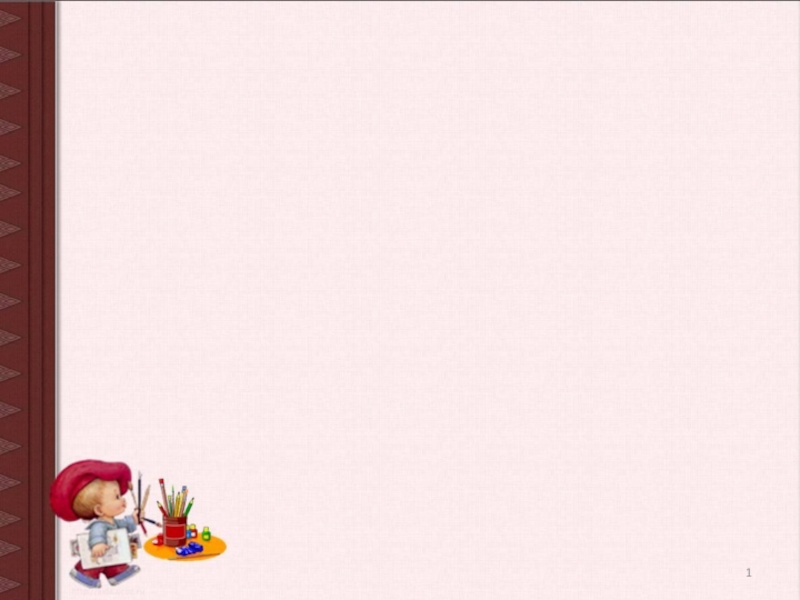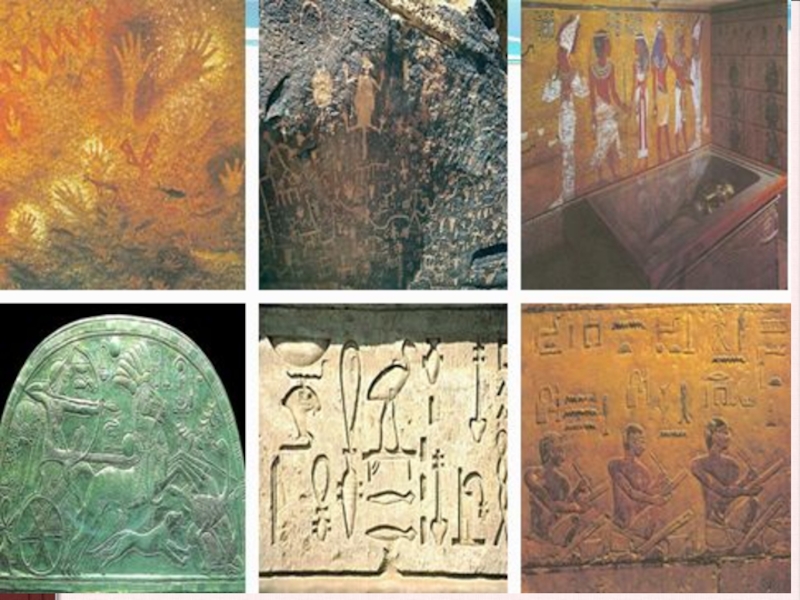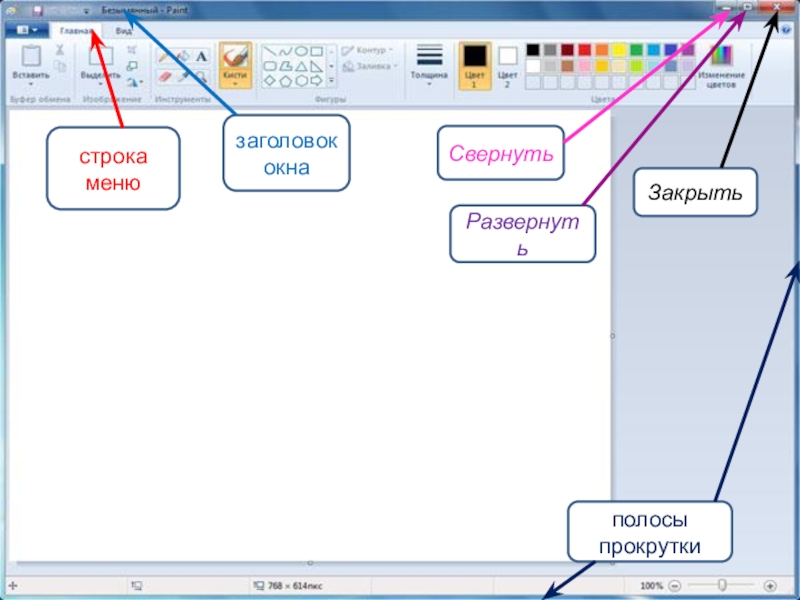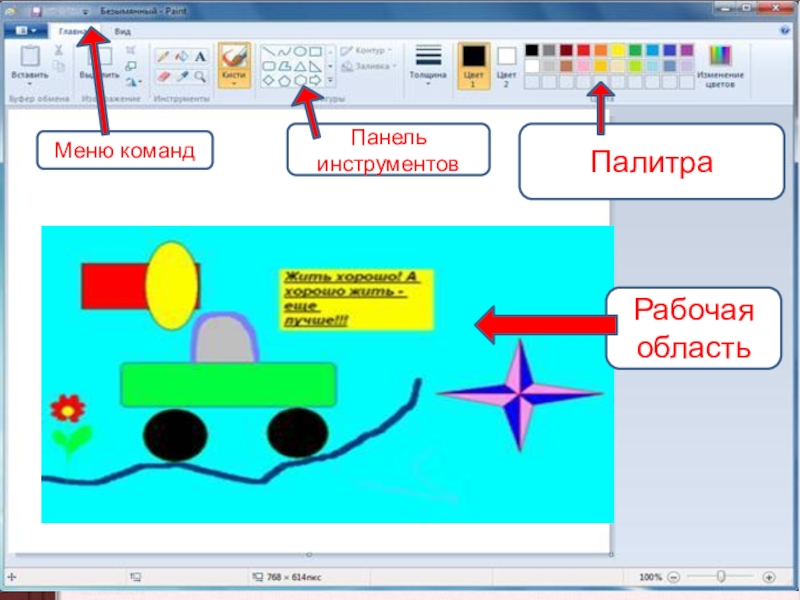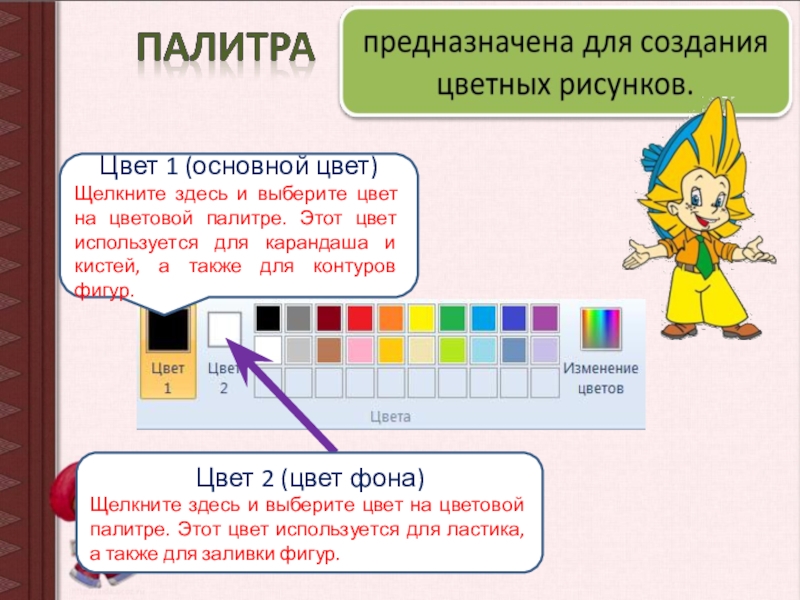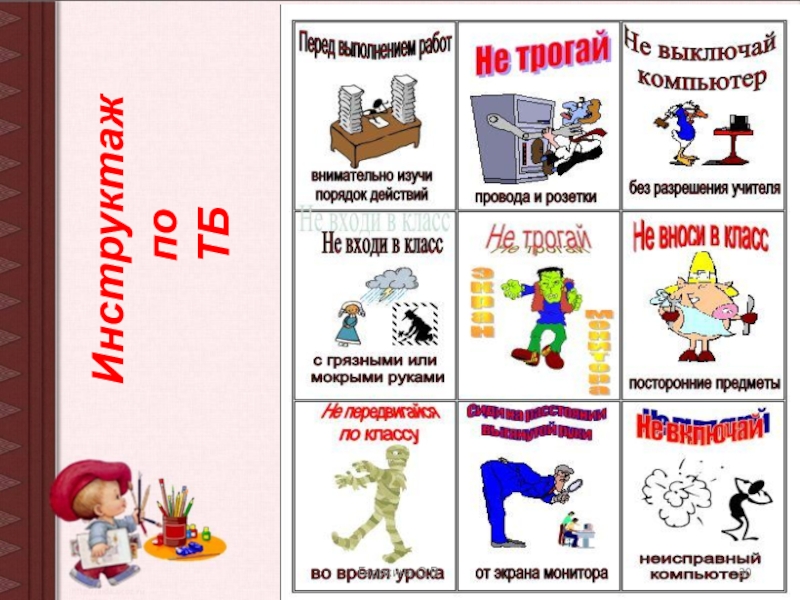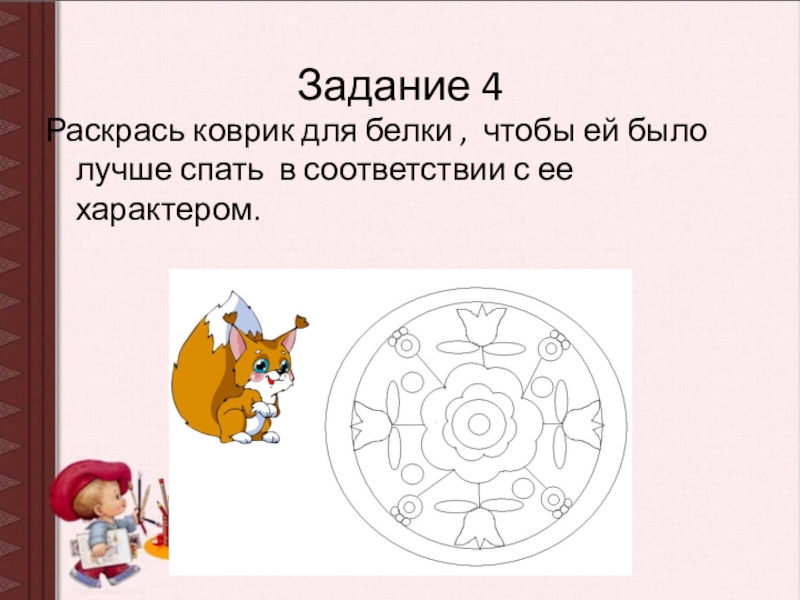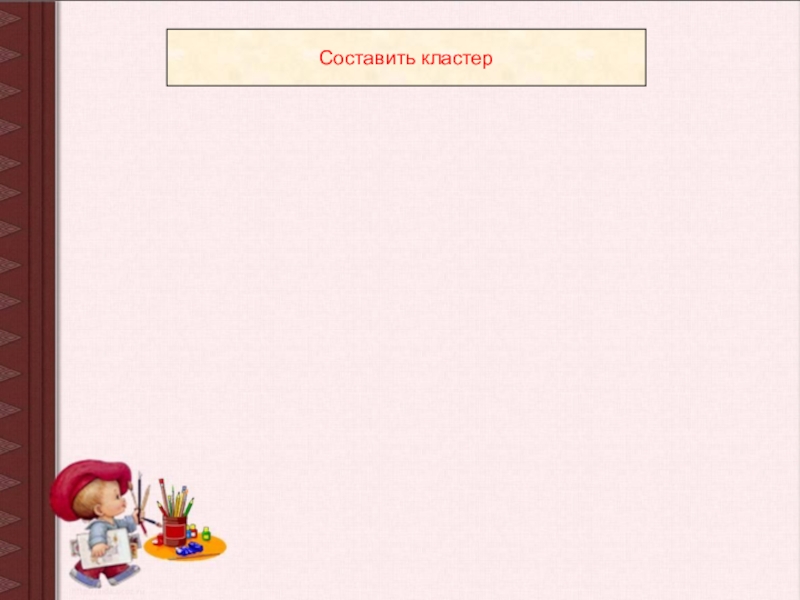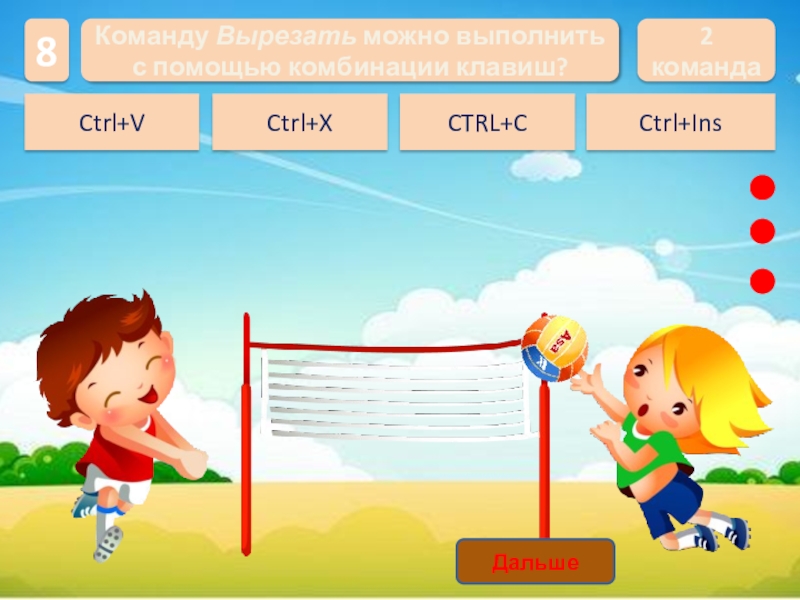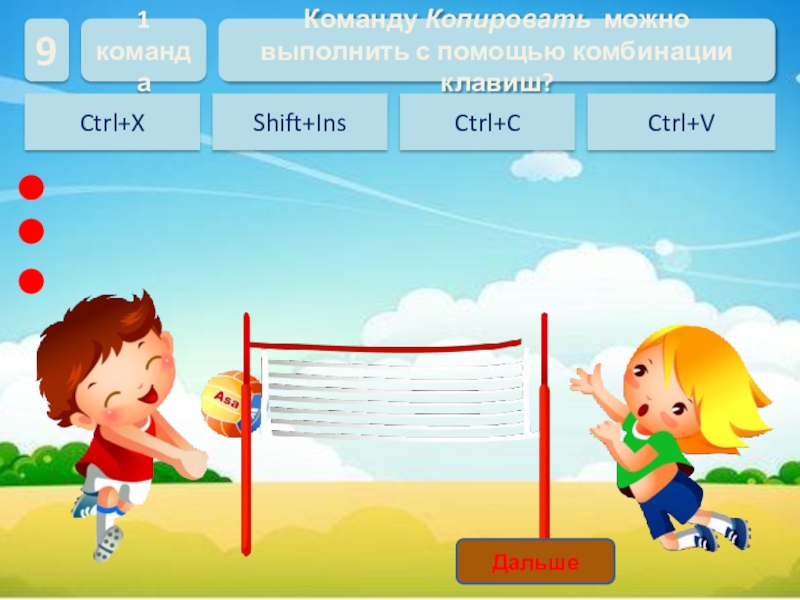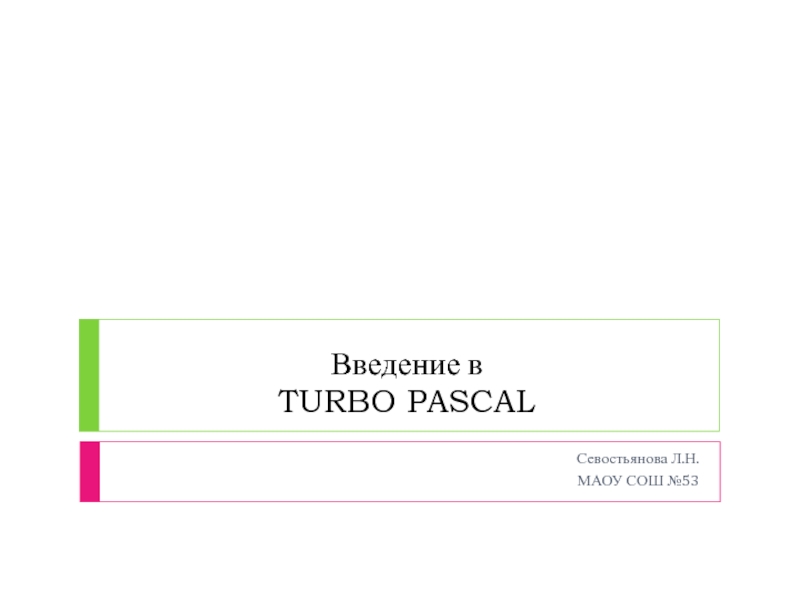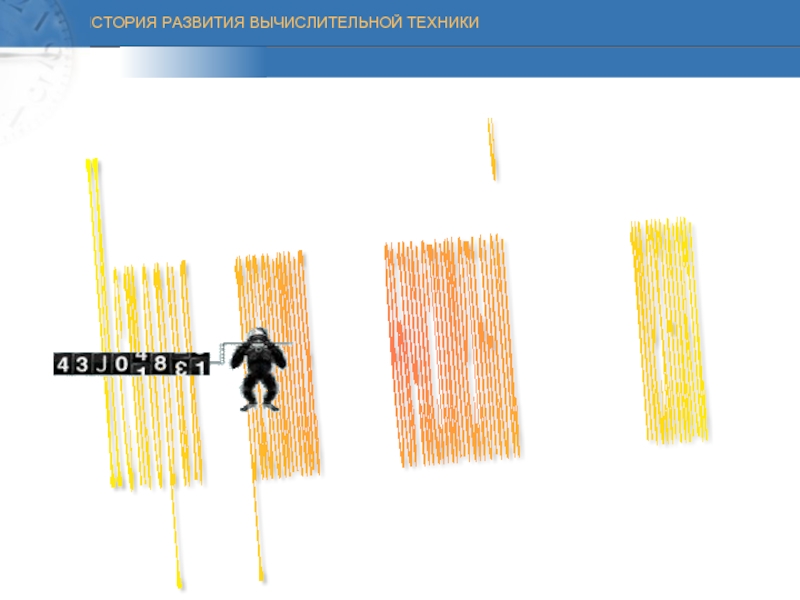материал, элементы модульной технологии Жанпеисовой М.М. и
технологии критического мышления.
Наглядность: загадки,
рисунки, кроссворды, синквейн, кластер.Техническое оборудование: персональный компьютер,
интерактивная доска.
Ход урока:
І. Организационный момент.
ІІ. Сообщение темы, цели и мотивации урока.
ІІІ. Работа по теме урока (элементы модульной технологии):
Практическая работа (уровневые задания)
Выводы – обобщение (рефлексия)
Проверка знаний (уровненвые задания)
IV. Итог урока, домашнее задание, оценка знаний.